Anem a afegir la categoria BBC que contindra tot els llibres que tinguin l’etiqueta ‘BBC’
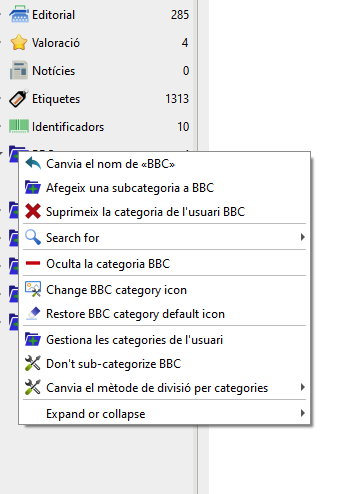
S’obre el menú ‘Gestionar les categories d’usuari’
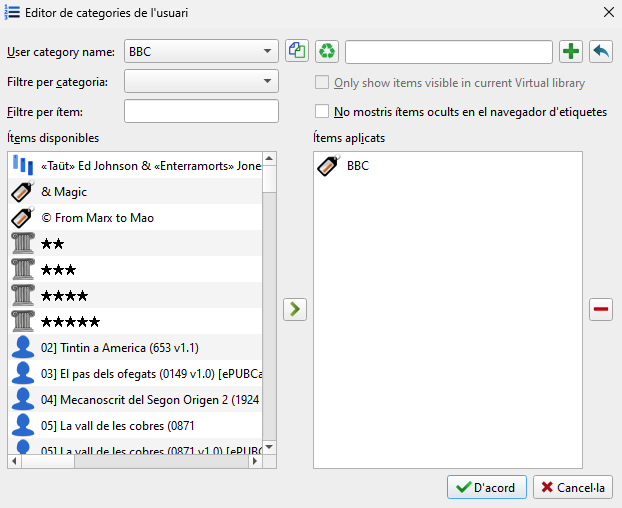
S’ompla com es veu a la imatge, es clica ‘D’acor’ i llestos

Anem a afegir la categoria BBC que contindra tot els llibres que tinguin l’etiqueta ‘BBC’
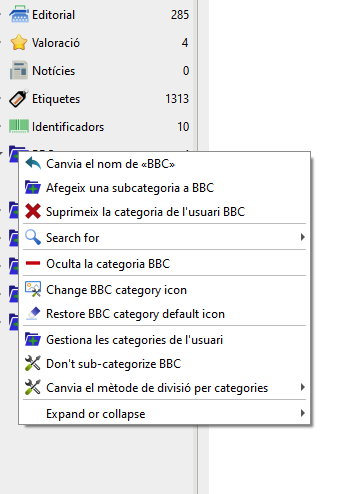
S’obre el menú ‘Gestionar les categories d’usuari’
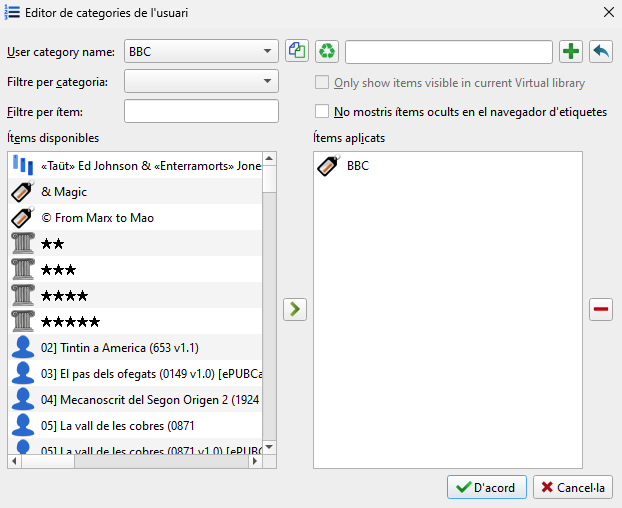
S’ompla com es veu a la imatge, es clica ‘D’acor’ i llestos
Aquesta App és un lector de EPUB per Android. La considero força apropiada
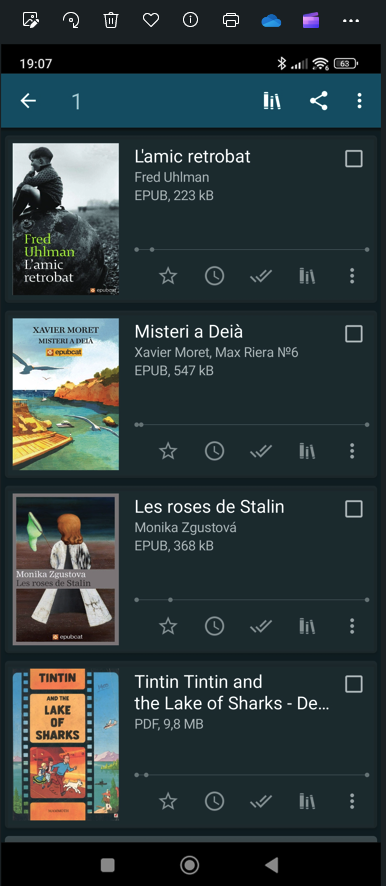
Com a gestor del meus llibres electrònics utilitzo Calibre
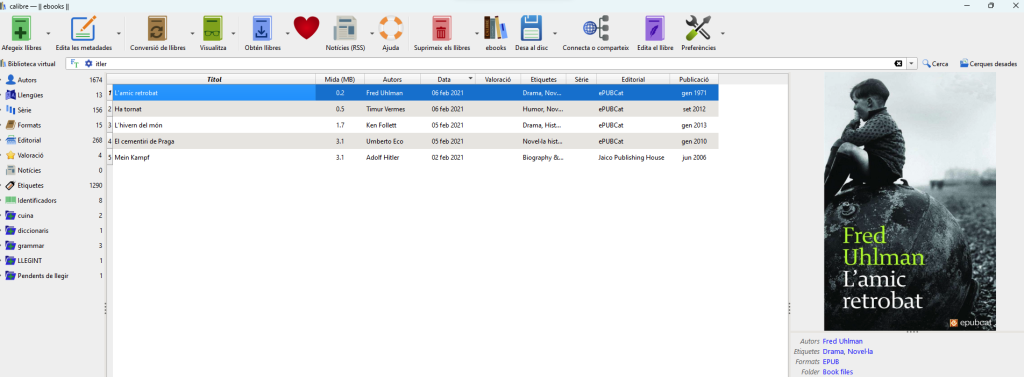
Calibre també té el seu lector que el considero força complert. Malauradament no existeix la versió per androide per la qual cosa només es pot usar en ordinadors de sobretaula, de moment.
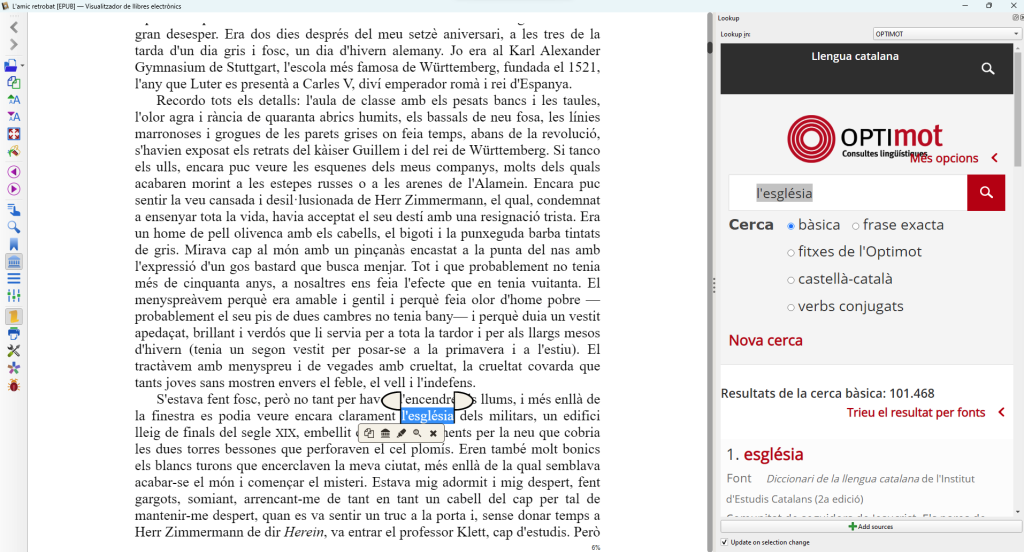
Calibre ofereix la possibilitat de guardar qualsevol llibre a un directori del PC. Jo Utilitzo Dropbox .
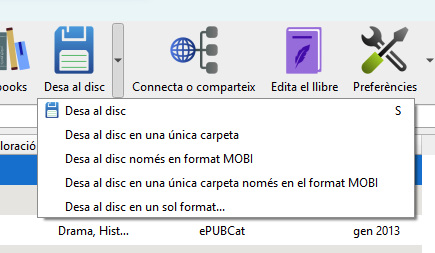
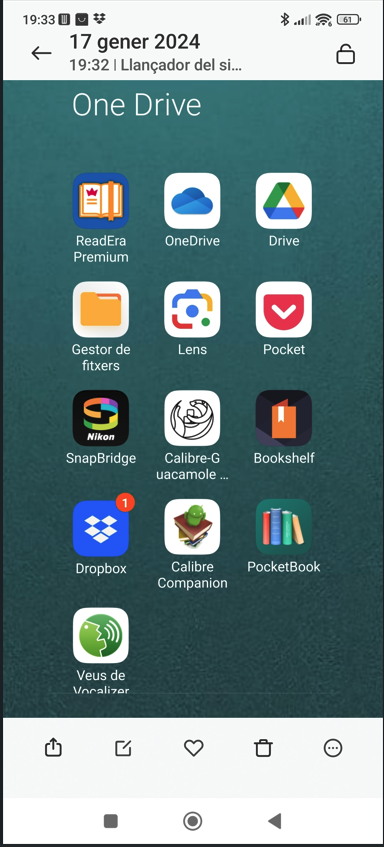
El llibre ja l’ha deixat al Dropbox Calibre. Nomes caldrà obrir el llibre i ja s’obra automàticament a ReadEra
POSAR EL LECTOR EN FONS SÍPIA
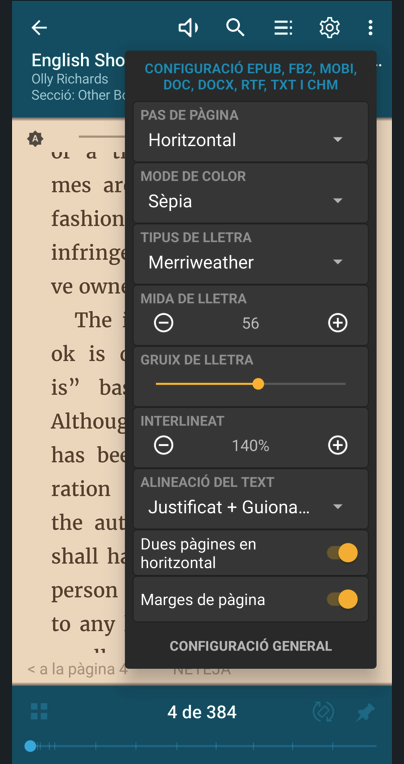
Selecionar el llibre que volem incloure un identificador
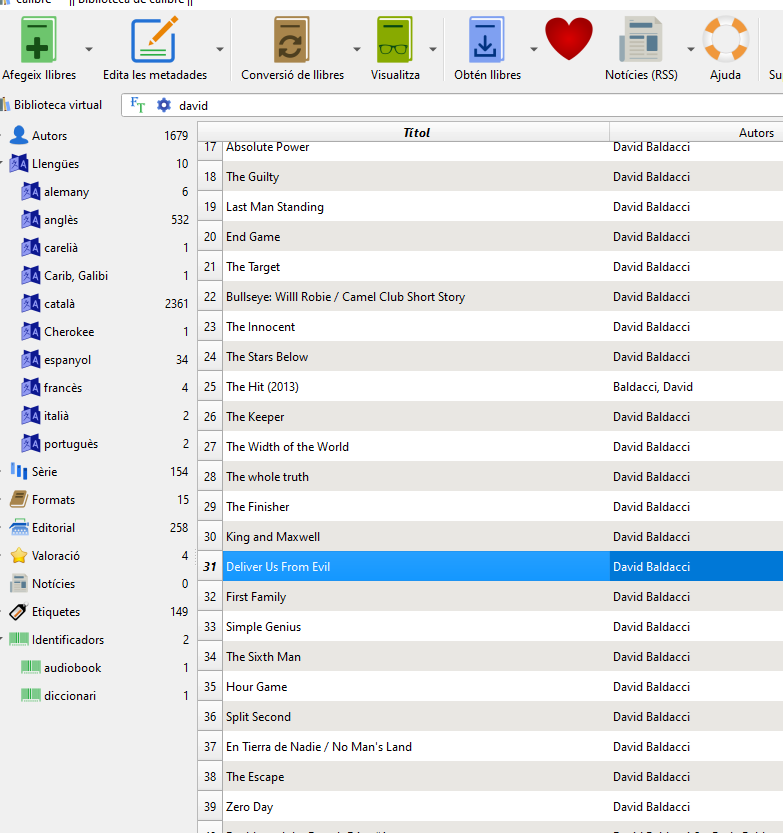
Editem els meta dates. Al cam identificador -> audiobook: lloc on està
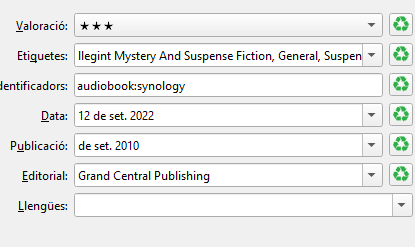
Un cop guardat podem trobar fàcilment els llibres amb alguna característica que s’hagi definit
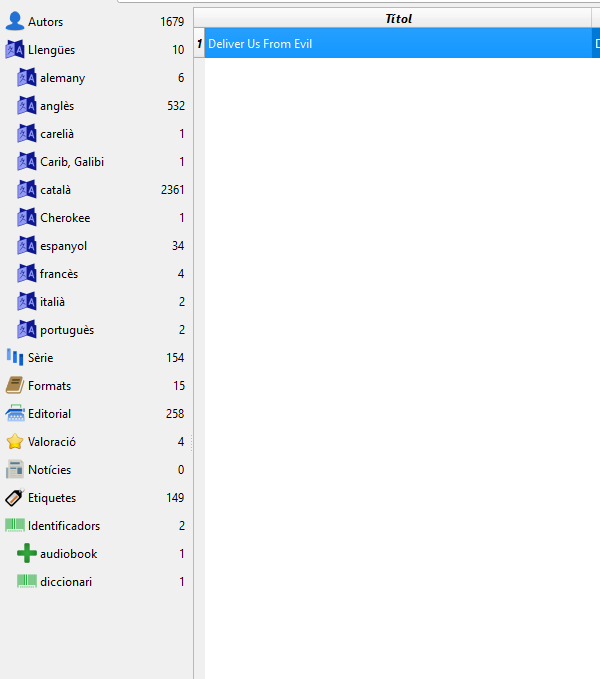
Es troben a https://plugins.calibre-ebook.com/
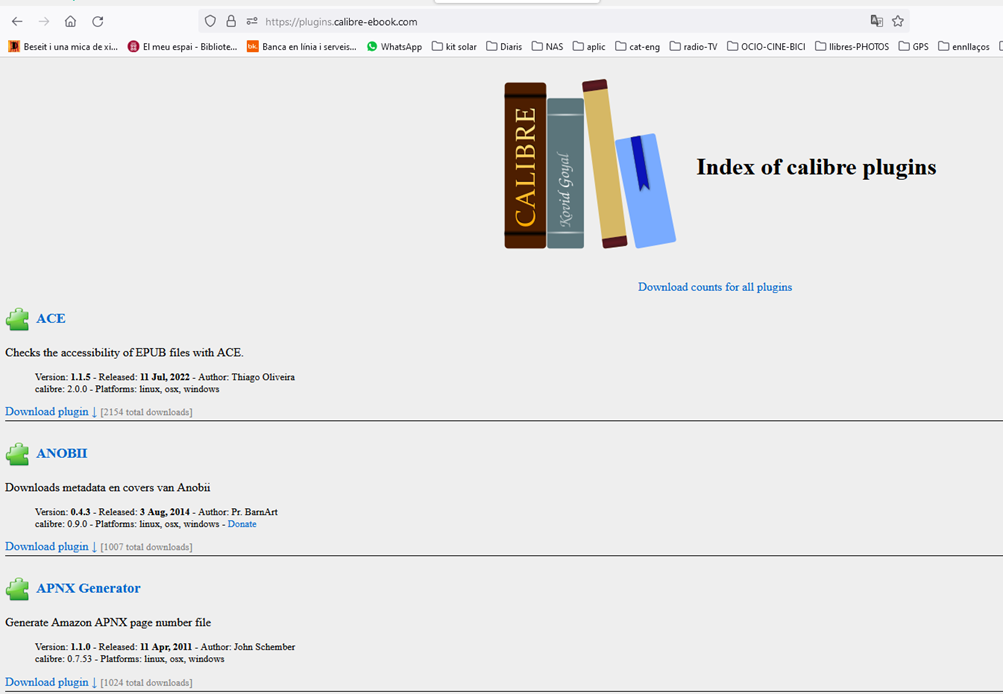
Un cop descarregat s’instal·la amb preferències
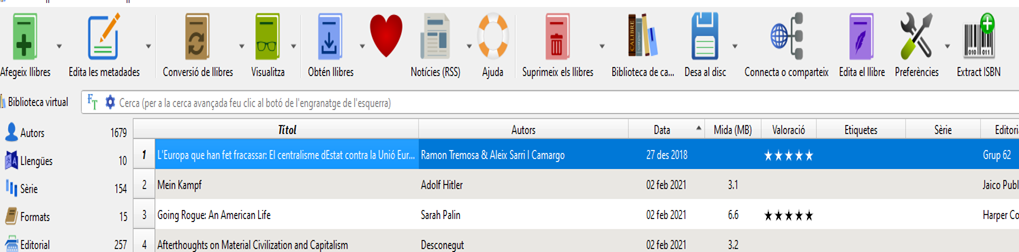
Amb conenectors

El llibres electrònics per a Calibre els tinc guardats a la la ubicació de xarxa ‘docker’ i la biblioteca de Calibre està per defecte a P:docker\ebooks
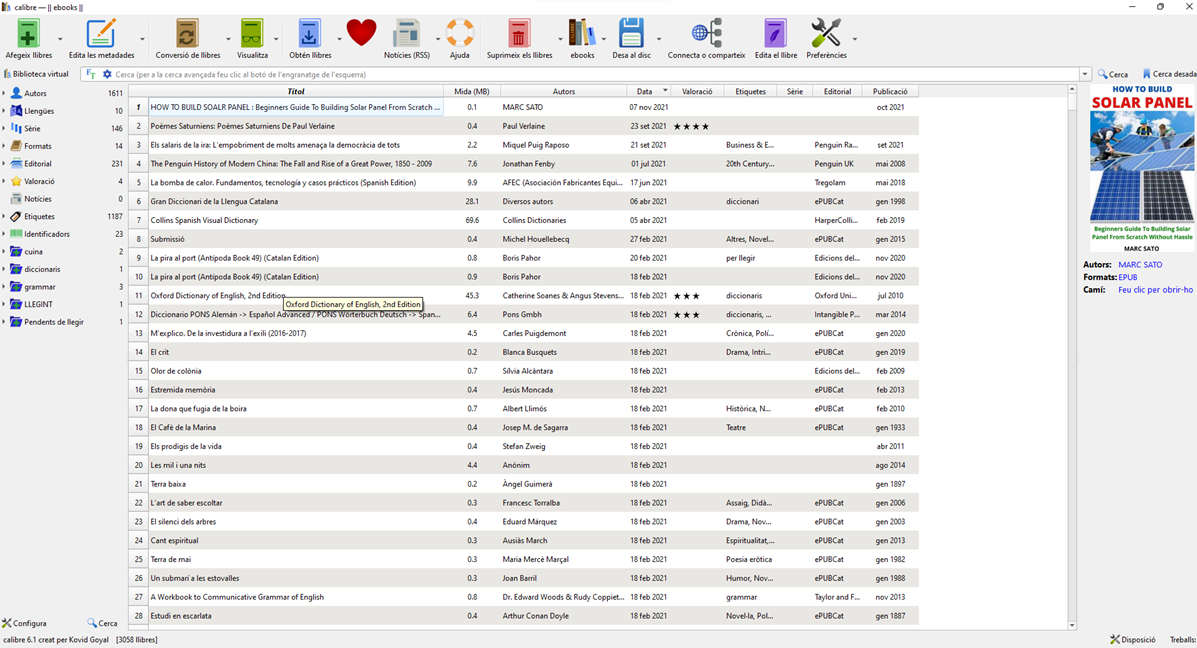
Si es té instal·lat Calibre al Synology (Docker) podem accedir a a calibre amb aquest enllaç: http://Synology-ip-address:7080 en el meu cas (http://81.0.60.36:7080/)
Aqui está mol ben explicat: documentació
La aplicació Docker ha d’està oberta i calibre en execució:
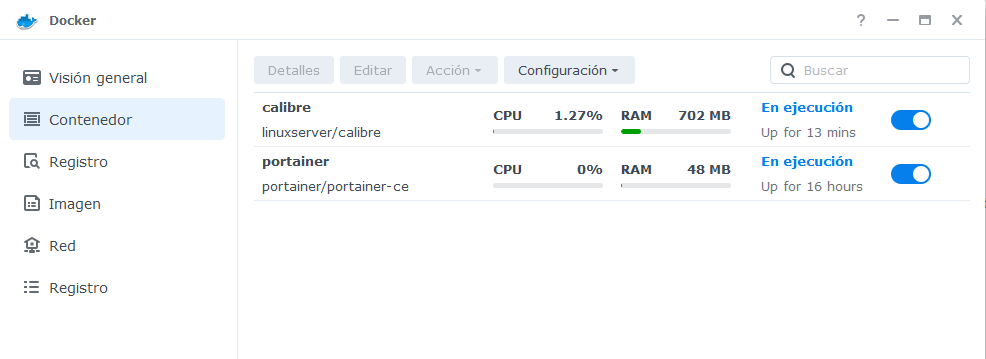
Ja hem vist que Calibre es pot instal·lar a la xarxa: Calibre 192.168.1.41:7080. O el que es el mateix amb la ip externa Calibre 81.0.60.36:7080
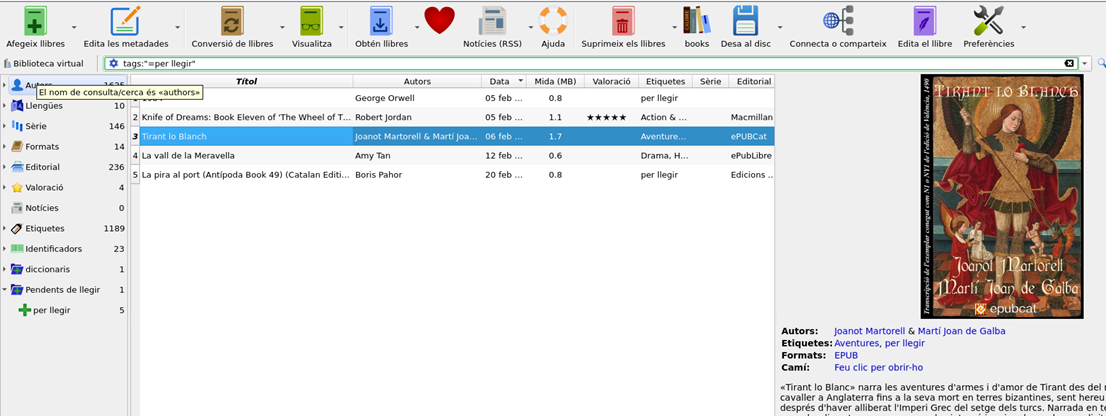
Esc
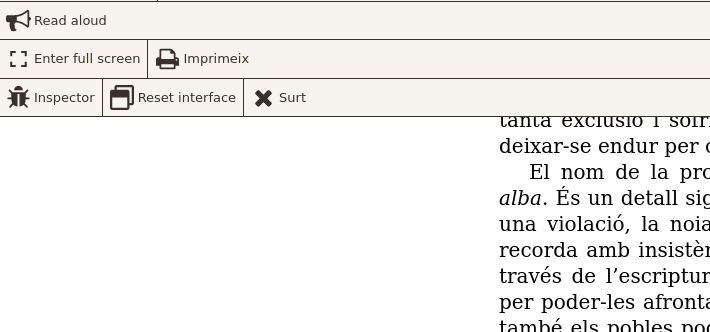
Per sortir del lector de llibres hi ha que prémer Surt
Calibre es un gestor de libres àmpliament utilizat. També te un lector que va millorant ràpidament. Però la necessitat de passar llibres del calibre al mòbil sempre existeix.
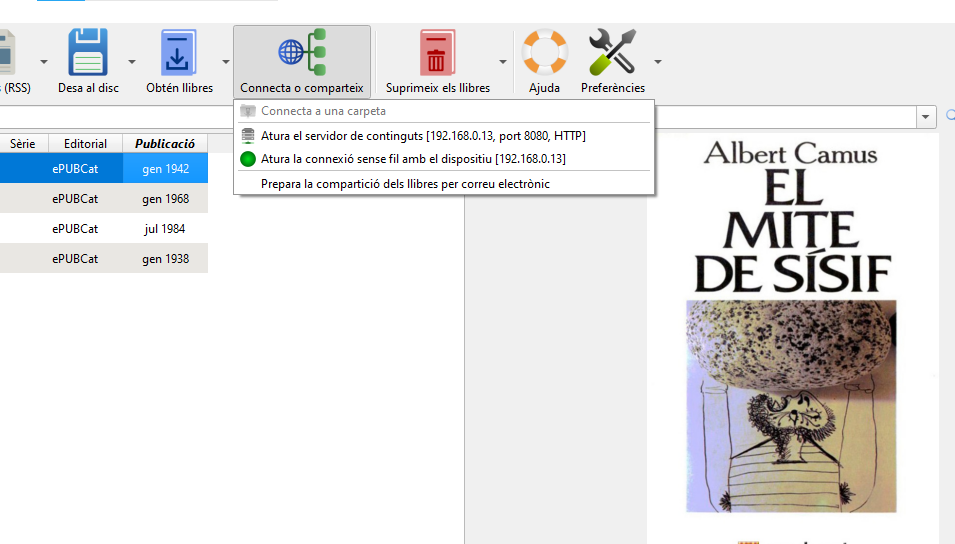 La ip del servidor s’ha de comprovar abans de fer la descarrgar. Veiem que ara hi ha 192.168.1.69
La ip del servidor s’ha de comprovar abans de fer la descarrgar. Veiem que ara hi ha 192.168.1.69
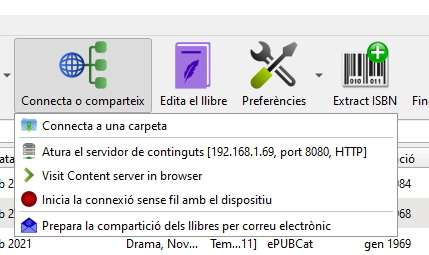
Els passos a fer son:
1 Obrir Calibre Companion al mòbil.
2 Entrar a Settings
3 Accedir a ‘connecting to calibre’
4 Adequar ip address and port (en aquest cas 192.168.0.13 port 8080)
4 Tornar a calibre companion i connect to content server
5 Si seleccionem per mes recents podem triar l’últim llibre descarregat.
Un cop feta la conexió
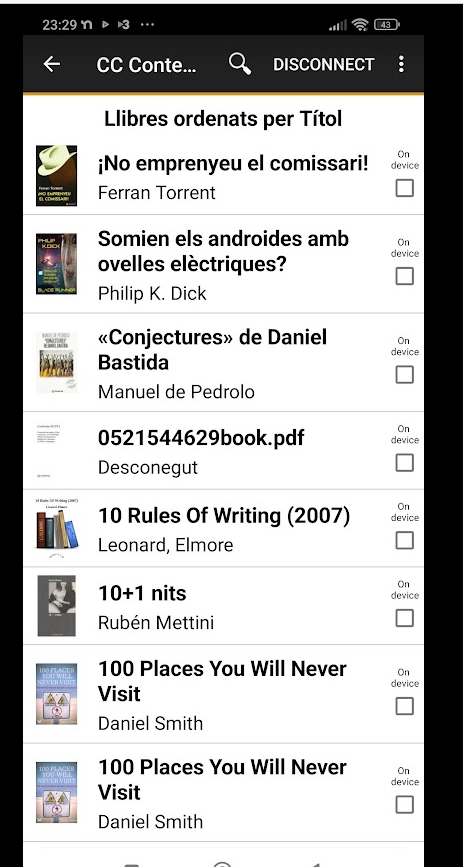 Selecionem llibre que es descarrega al mobil
Selecionem llibre que es descarrega al mobil
FI
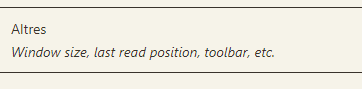
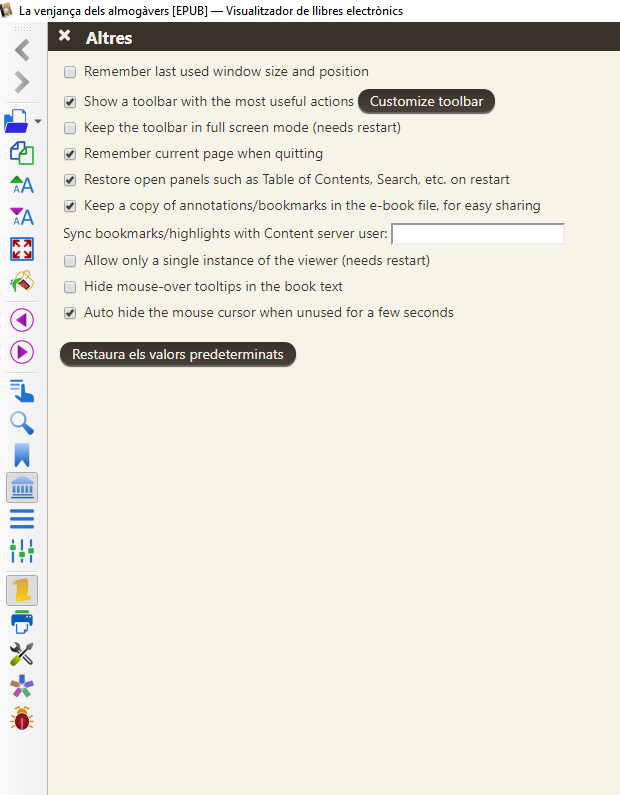
Aquest programa és molt útil per a traure la protecció DRM del format Kindle. REQUEREIX HAVER COMPRAT PREVIAMENT EL LLIBRE, TENIR-LO INSTAL·LAT AL KINDLE versió 1.17 I DISPOSSAR DEL NUMERO DE SERIE DE KINDEL.
Permet llegir el llibre amb CALIBRE en format epub. De moment estic utilitzant la versió demo que funciona fins a 10 conversions.
El fitxer original no el modifica. Es pot triar el format de sortida i la carpeta de sortida.
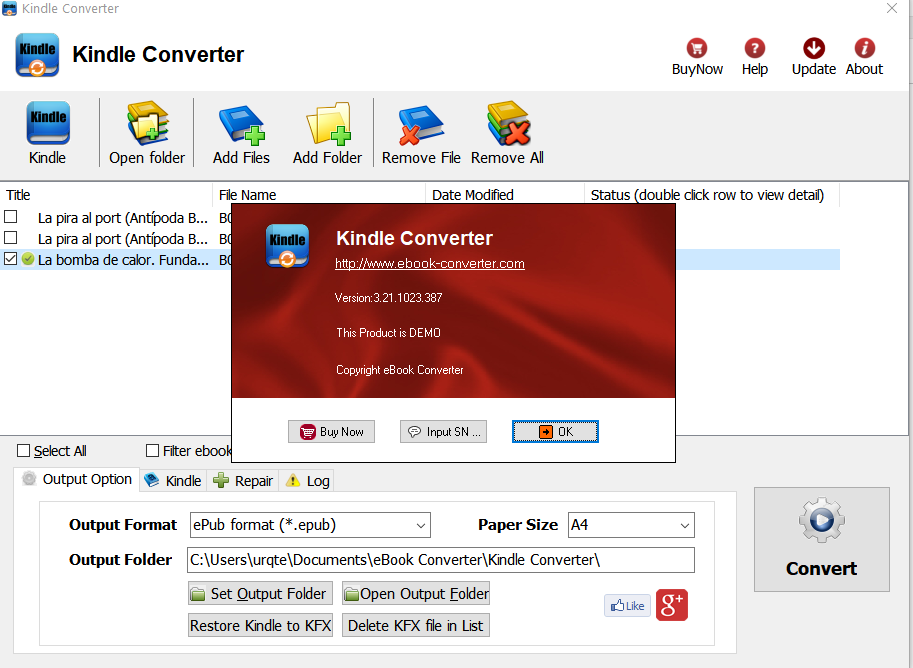
dadadsad
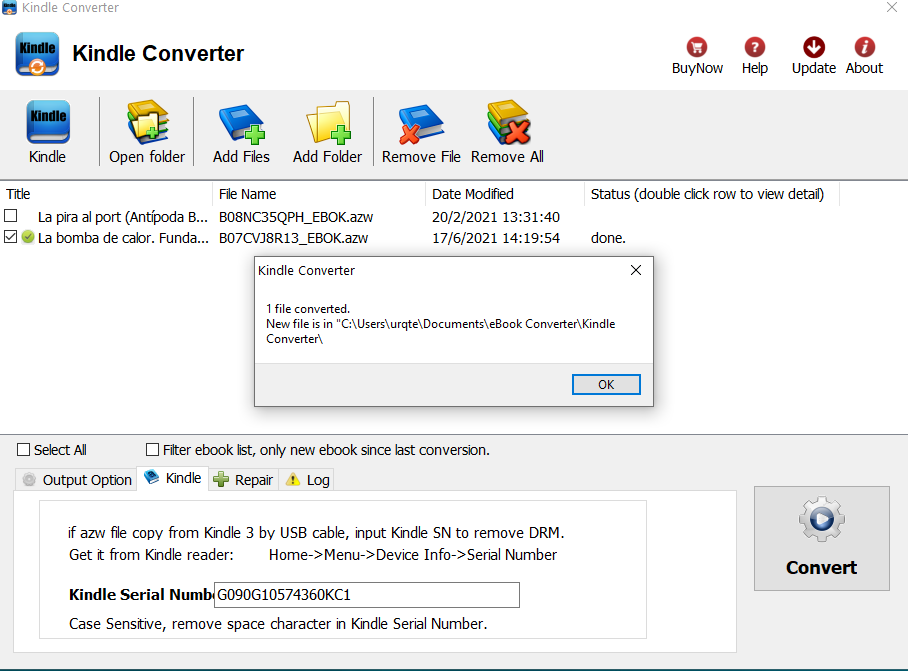
Ultimament he probat amb exit el plugin DeDRM_plugin.zip instalat i configurat a 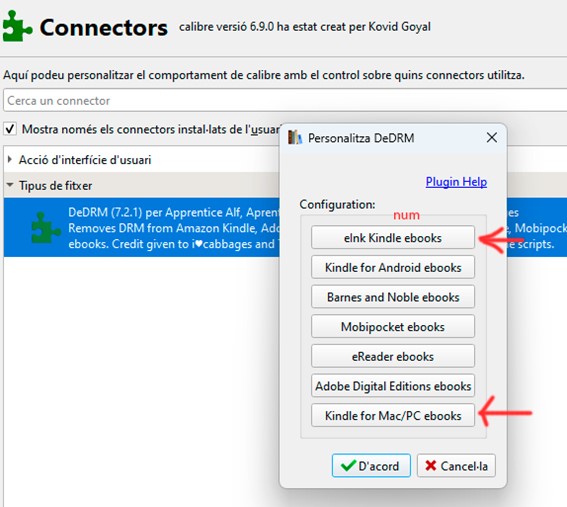 CALIBRE
CALIBRE
El lector de calibre porta per defecte els seus diccionaris Google dictionary, Google Search, Wordnik tots ells prou potents. Però admet més diccionaris:
Afegir OPTIMOT a Calibre
Per que aparegui la opció diccionari, anem a qualsevol paraula que no coneguem, la seleccionem i fem click a la “caseta” que apareix
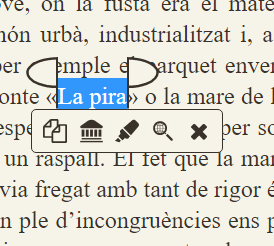
Automàticament s’obre el diccionari per defecte en aquest cas ‘Optimot’ que és el meu preferit per a català
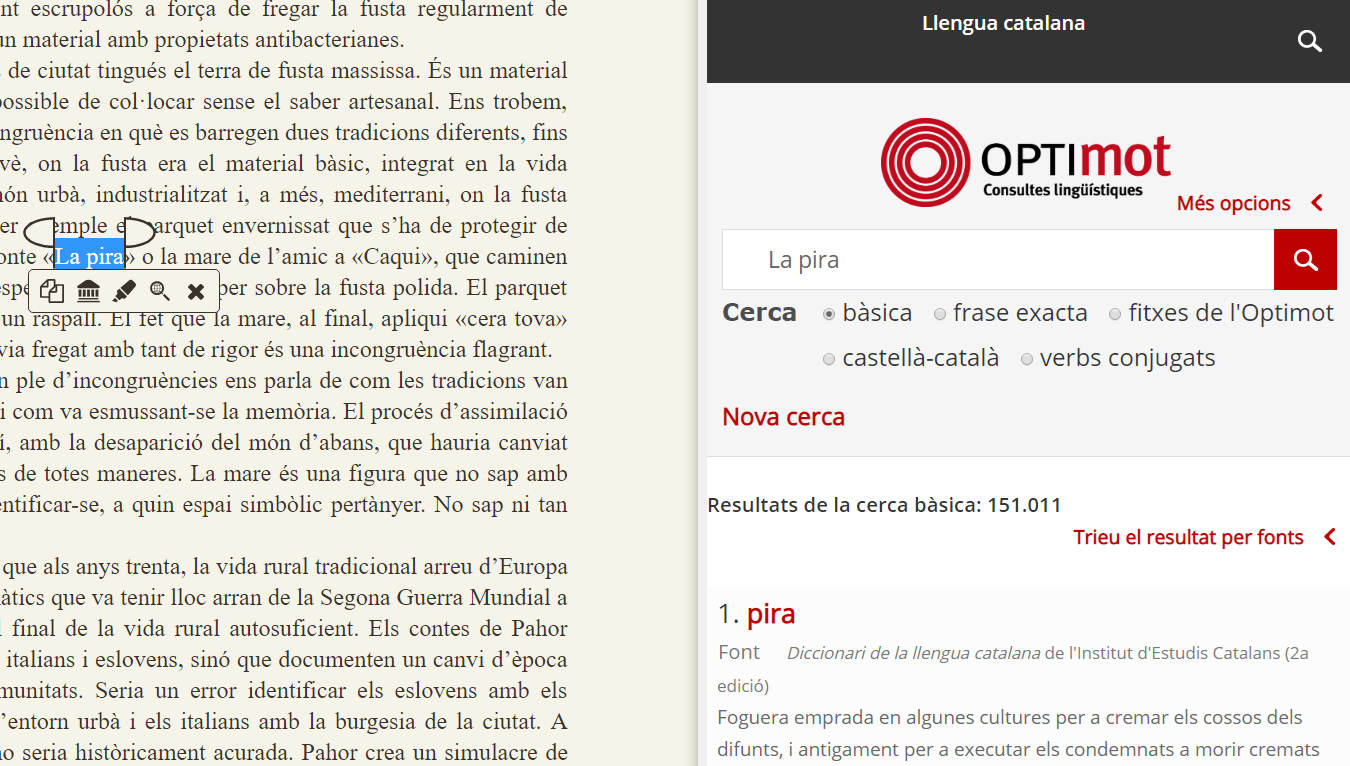
Realment es molt senzill. Per aconseguir això hem de buscar la pestanya +add sources
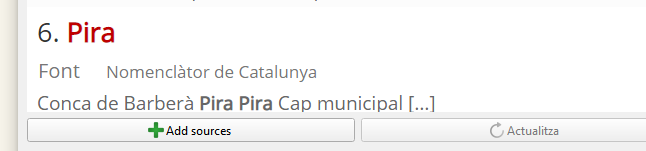
Afegir un nom: OPTIMOT
AQUESTA LINIA ES IMPRESCINDIBLE:
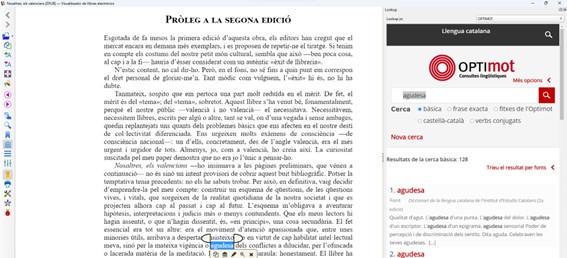 Hi ha que punxar la caseta per que apareguin els diccionaris
Hi ha que punxar la caseta per que apareguin els diccionaris
Un altre diccionari que personalment utilitzo per la lectura del llibres és POLIDIC
AQUESTA LINIA ES IMPRESCINDIBLE
https://www.beseit.net/polidic/index.php?buscar={word}
GOOGLE TRANSLATE
https://translate.google.es/?hl=ca&sl=en&tl=ca&text={word}%0A&op=translate